华为平板如何截图
平板作为一款功能强大的移动设备,提供了多种便捷的截图方式,以满足不同用户的需求,以下是几种常用的截图方法:
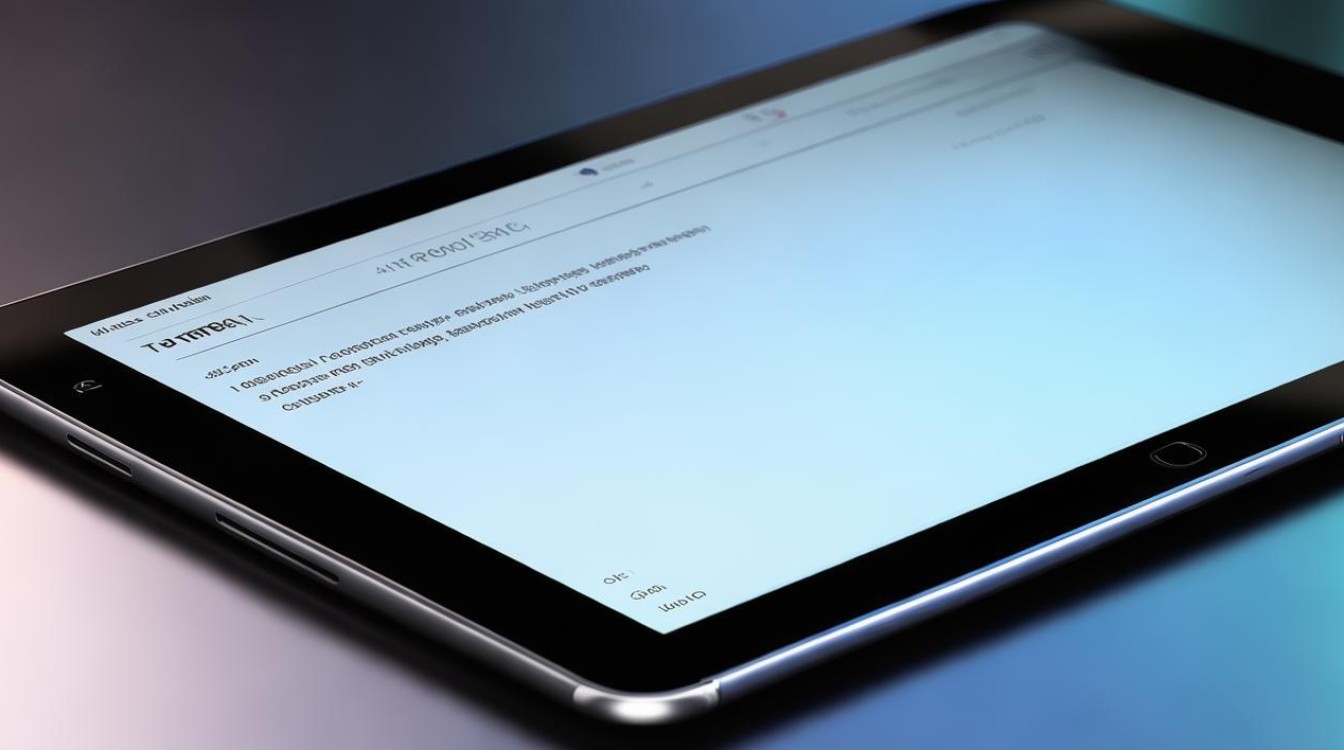
物理按键截屏
-
操作步骤:同时按下华为平板上的电源键和音量减小键,按住这两个键直到听到快门声音或看到屏幕闪烁即可完成截屏。
-
优点:操作简单,适用于所有华为平板设备。
-
缺点:需要同时按下两个键,可能会有些不便。
手势截屏
-
设置步骤:打开华为平板的“设置”菜单,找到“智能助手”选项,进入“手势与运动控制”页面,确保“屏幕截图”选项已开启。
-
操作步骤:在需要截屏的界面上,使用两根手指同时从屏幕的上方向下滑动,直到听到快门声音或看到屏幕闪烁即可完成截屏。
-
优点:无需使用物理按键,操作便捷。
-
缺点:需要提前设置并启用手势功能。
滑动通知栏截屏
-
操作步骤:在想要截屏的界面上,用一根手指从屏幕顶部向下滑动打开通知栏,找到截屏选项(通常是一个相机图标),点击即可完成截屏。
-
优点:操作简便,只需一步即可完成。
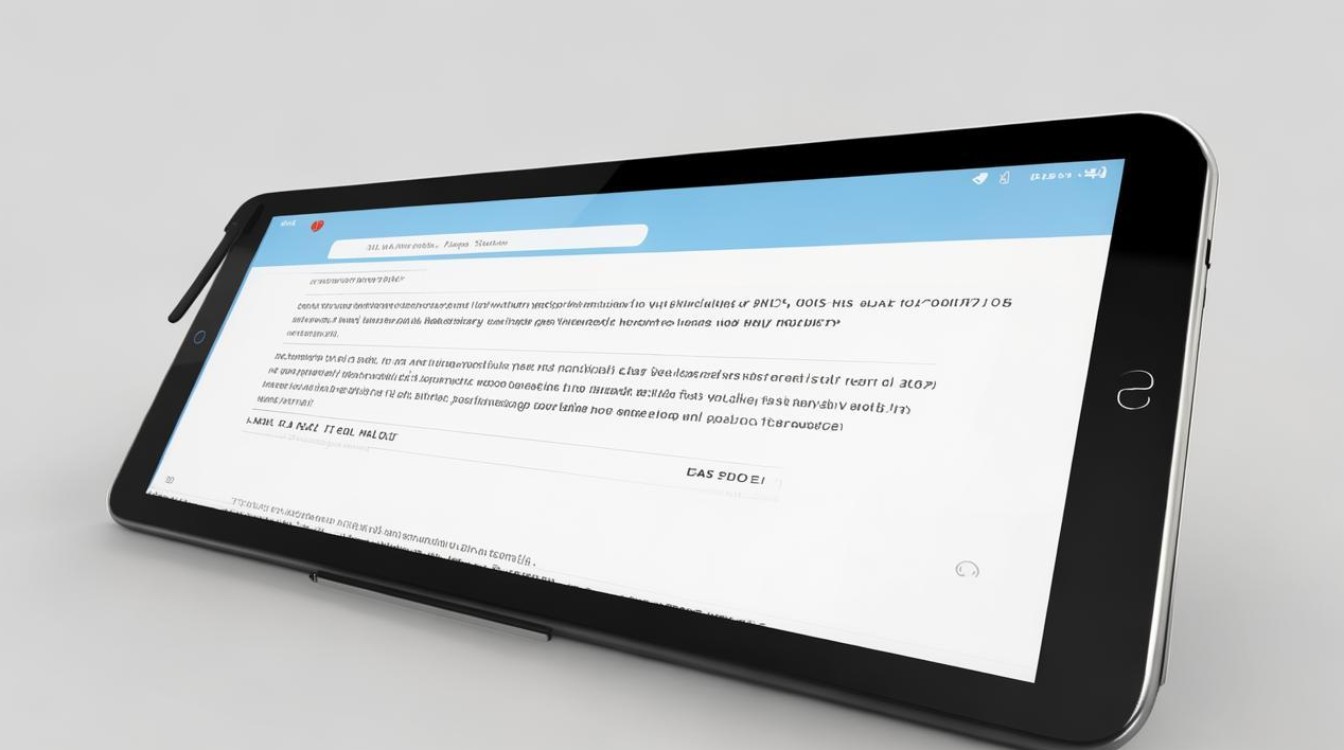
-
缺点:需要先打开通知栏,可能不如其他方法直接。
指关节截屏
-
设置步骤:进入“设置”>“辅助功能”>“快捷启动及手势”>“截屏”,开启指关节截屏开关。
-
操作步骤:使用中指指关节双击屏幕,即可快速截取当前屏幕内容,对于局部截图,可以用中指指关节敲击一次屏幕并画封闭图形;对于滚动截图,可以用中指指关节敲击一次屏幕再紧接着画“S”形。
-
优点:操作独特,适合喜欢尝试新功能的用户。
-
缺点:需要一定的练习来掌握正确的手势。
三指下滑截屏
-
设置步骤:打开“设置”,点击“智能辅助”>“快捷启动及手势”>“截屏”,开启三指下滑截屏开关。
-
操作步骤:使用食指、中指和无名指三指同时向下滑动屏幕,即可进行截屏。
-
优点:操作快捷,尤其适合习惯使用三指操作的用户。
-
缺点:需要提前设置并启用此功能。
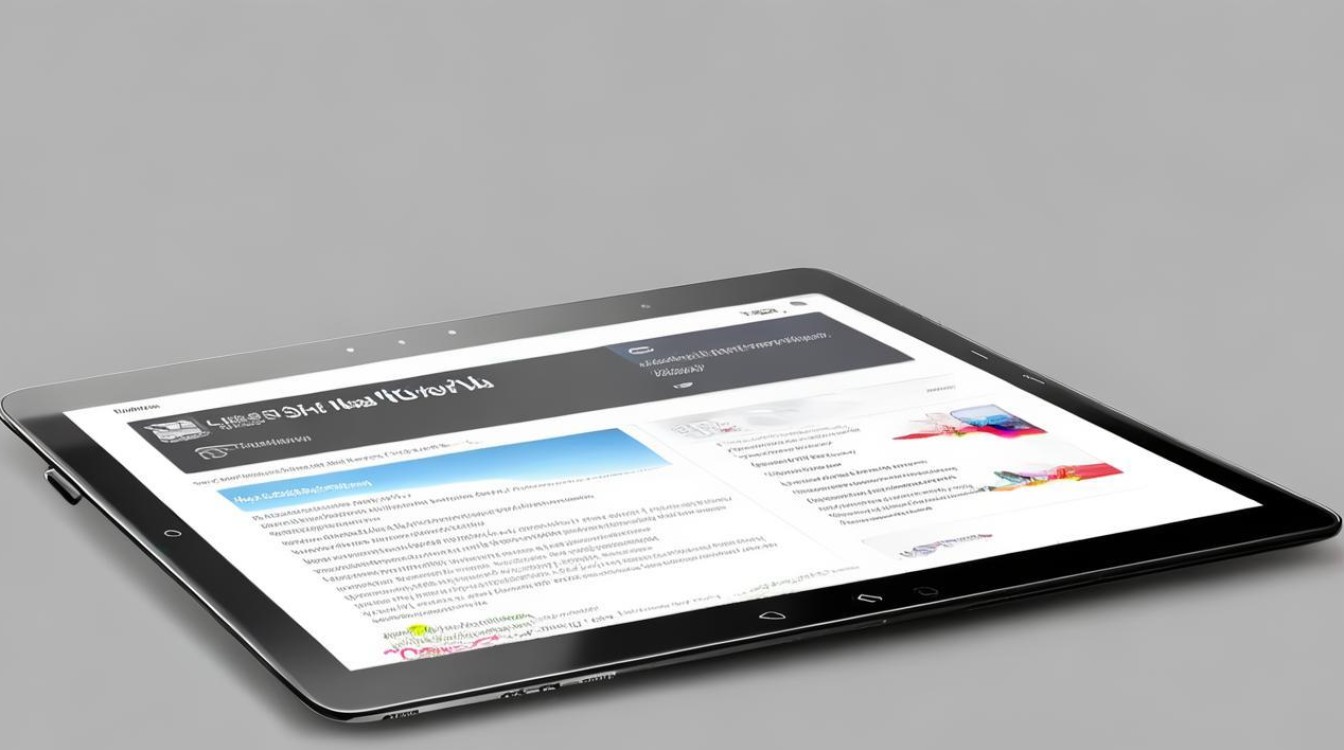
语音截屏
-
操作步骤:呼喊“小艺小艺”,发送“截屏”这一口令,便可轻松截屏。
-
优点:无需手动操作,适合喜欢“动口不动手”的用户。
-
缺点:需要在安静环境下使用,且平板需支持语音助手功能。
键盘快捷键截屏
-
操作步骤:如果平板外接了键盘,可以通过按下外接键盘上的Fn+截屏符号键来实现截屏。
-
优点:对于习惯使用键盘的用户来说非常方便。
-
缺点:需要外接键盘,且不同键盘的截屏符号键可能有所不同。
华为平板提供了多种截图方式,用户可以根据自己的需求和习惯选择最适合的方法,无论是通过物理按键、手势、通知栏、指关节、三指下滑、语音还是键盘快捷键
版权声明:本文由环云手机汇 - 聚焦全球新机与行业动态!发布,如需转载请注明出处。












 冀ICP备2021017634号-5
冀ICP备2021017634号-5
 冀公网安备13062802000102号
冀公网安备13062802000102号